
IconsExtract(图标采集卡/提取程序)
v1.47 免费版- 软件大小:0.96 MB
- 更新日期:2021-01-12 15:24
- 软件语言:英文
- 软件类别:信息管理
- 软件授权:免费版
- 软件官网:待审核
- 适用平台:WinXP, Win7, Win8, Win10, WinAll
- 软件厂商:

软件介绍 人气软件 下载地址
IconsExtract是一款多功能图标采集卡/提取程序,它是一款能够在EXE/DLL/OCX/CPL等等文件中图标采集卡/提取数据的工具,该程序支持扫描计算机上的文件和文件夹,并提取存储在EXE,DLL,OCX,CPL和其他文件类型中的图标和光标,用户可以将提取的图标保存到ICO文件,或用于光标的CUR文件,或将单个图标的图像复制到剪贴板;支持自动保存用户的上一次设置,窗口大小,上一次搜索选项等,并在下次使用此实用程序时加载它们,添加了搜索过滤器,图标大小和颜色数量,新版本添加了对游标的支持,更正了在图标搜索过程中关闭主窗口时出现错误消息,同时不显示没有数字ID的图标,图标的图像显示在属性窗口中!
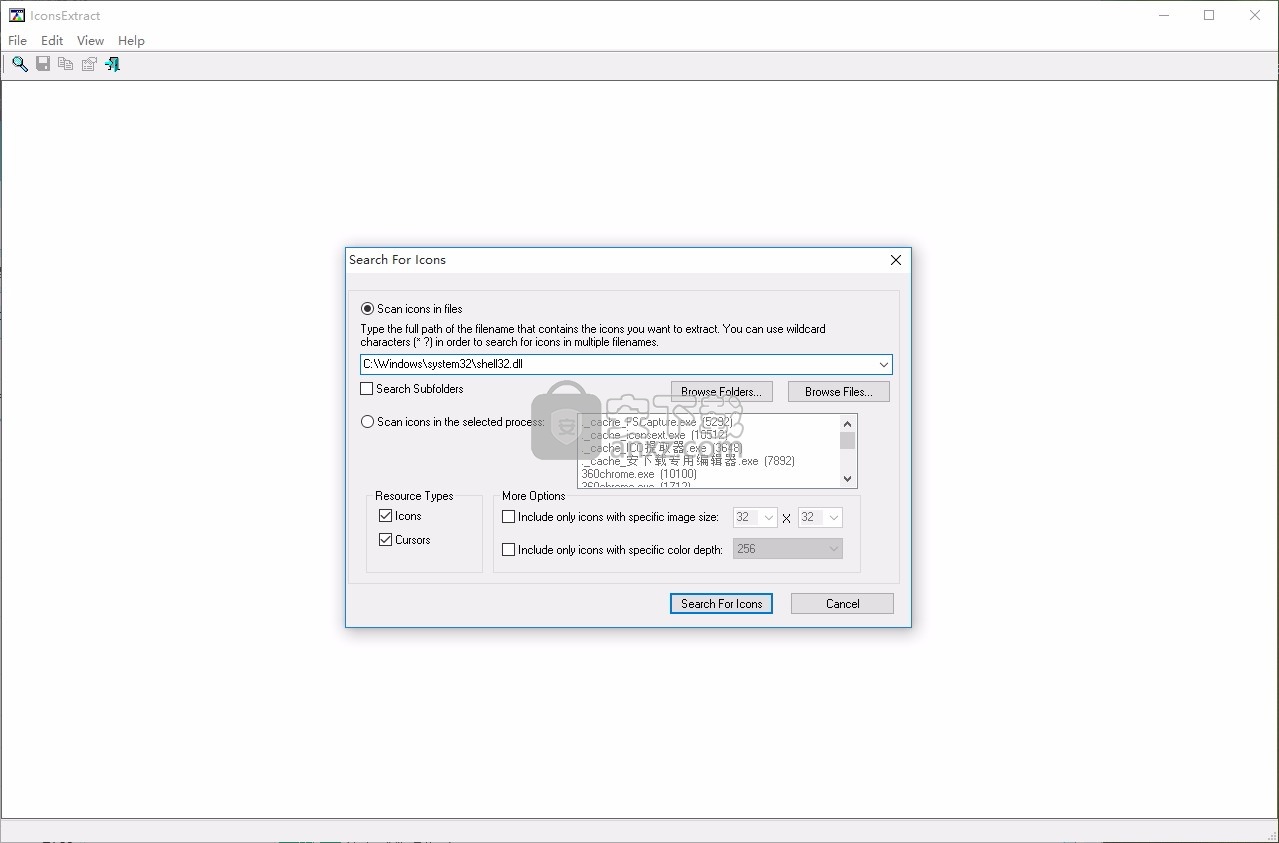
软件功能
添加了-scanpath命令行选项,使您可以使用另一个基本文件夹或通配符启动IconsExtract。
例如:iconsext.exe -scanpathc:\windows
现在可以正确显示基于PNG的图标的大小。(在prevoius版本中,大小显示为0x0)。
修复了扫描模式选择中的错误。
修复了所有对话框中的选项卡顺序。
修复了搜索和属性对话框的Esc键和“ x”关闭按钮。
修复了“搜索图标”对话框中的文件名长度限制。
添加了对使用环境字符串键入文件名的支持(例如:%SystemRoot%\ System32 \ shell32.dll)
修复了属性窗口中带有大图标(256X256或磨碎器)的错误。
软件特色
现在将配置保存到cfg文件中,而不是注册表中
新选项:加载选定进程中的所有图标。
新选项:文件属性。
新列:图标的总大小。
添加了对Windows XP视觉样式的支持。
添加了对翻译成其他语言的支持。
现在所有对话框都居中
添加了命令行支持。
使用教程
使用IconsExtract实用程序
该实用程序是一个独立的可执行文件,不需要任何安装过程或其他DLL。只需运行可执行文件(iconsext.exe)并开始使用它。
运行此实用程序后,将立即出现“搜索图标”对话框。在此窗口中,应该选择要扫描的文件或文件夹,以及要查找的资源类型(图标,光标或两者)。您还可以过滤不需要的图标,并仅获取包含具有特定大小和颜色数量的图像的图标。
您有2个主要搜索选项:
仅选择单个文件。例如:C:\ WINNT \ System32 \ shell32.dll
您可以在文本框中手动键入文件名,或者通过单击“浏览文件”按钮从对话框中选择文件名。
使用通配符(?和*)选择多个文件名。
您可以通过单击“浏览文件夹”按钮来选择要扫描的文件夹。如果选中“搜索子文件夹”复选框,则还将扫描主文件夹的所有子文件夹。例如:如果在文件名文本框中键入“ c:\ *。*”,然后选中“搜索子文件夹”选项,则IconsExtract实用程序将在“ C:”驱动器的所有文件夹和文件中搜索图标。
注意:在整个驱动器中搜索图标可能需要几分钟,并且会消耗大量系统资源。但是,您始终可以通过按“ Esc”键或单击窗口左上角的“停止”菜单项来停止搜索。
为了开始搜索图标,请按下“搜索图标”按钮。IconsExtract将根据您在“搜索图标”窗口中的选择搜索图标。搜索完成后,提取的图标将出现在IconsExtract实用程序的主窗口中。
将图标保存到ICO文件中
为了将提取的图标保存到ICO文件中:
选择要保存的图标。您可以按Ctrl + A以选择所有提取的图标。
在“文件”菜单中选择“保存所选图标”,或按Ctrl + S。
在“保存所选图标”窗口中,键入用于保存图标文件的文件夹(也可以使用“浏览”按钮将其选中)
按下“保存图标”按钮。所有选择的图标将被保存到您选择的文件夹中。
将单个图标复制到剪贴板
您还可以复制图标的单个图像,并将其粘贴到另一个应用程序。有2种方法可以做到:
以标准尺寸(16 X 16或32 X 32)复制图标: 在主窗口中选择一个图标,然后按Ctrl + C。
复制其他尺寸的图标图像:双击单个图标,然后在属性窗口中选择特定图像,然后按“复制所选图像”按钮。
搜索更多图标
您始终可以使用“文件”菜单中的“搜索图标”选项进行其他搜索。
您还可以通过将特定文件的图标从资源管理器窗口拖到IconsExtract实用程序的主窗口中来提取它们。
命令行支持
从1.30版开始,您可以通过运行带有/ save选项的IconsExtract从文件中提取图标。
iconsext.exe / save“源文件”“保存文件夹” [-icons] [-cursors] [-asico]
源文件包含要提取的图标的文件
保存文件夹目标文件夹保存已提取的图标/光标
-图标如果要从文件中提取图标,请指定此选项。
-光标如果要从文件中提取光标,请指定此选项。
-asico如果要将光标另存为.ico文件,请指定此选项。
例如:
iconsext.exe / save“ c:\ winnt \ system32 \ shell32.dll”“ c:\ icons” -icons -cursors
您也可以使用-scanpath参数以指定的路径或通配符来启动IconsExtract用户界面,例如:
iconsext.exe -scanpath“ c:\ windows \ system32 \ *。dll”
人气软件
-

endnote x9.1中文版下载 107.0 MB
/简体中文 -

Canon IJ Scan Utility(多功能扫描仪管理工具) 61.55 MB
/英文 -

A+客户端(房源管理系统) 49.6 MB
/简体中文 -

第二代居民身份证读卡软件 4.25 MB
/简体中文 -

船讯网船舶动态查询系统 0 MB
/简体中文 -

ZennoPoster(自动化脚本采集/注册/发布工具) 596.65 MB
/英文 -

中兴zte td lte 18.9 MB
/简体中文 -

originpro 2021 527 MB
/英文 -

个人信息管理软件(AllMyNotes Organizer) 5.23 MB
/简体中文 -

ZKTeco居民身份证阅读软件 76.2 MB
/简体中文


 有道云笔记 8.0.70
有道云笔记 8.0.70  Efficient Efficcess Pro(个人信息管理软件) v5.60.555 免费版
Efficient Efficcess Pro(个人信息管理软件) v5.60.555 免费版  originpro8中文 附安装教程
originpro8中文 附安装教程  鸿飞日记本 2009
鸿飞日记本 2009  竞价批量查排名 v2020.7.15 官方版
竞价批量查排名 v2020.7.15 官方版  Scratchboard(信息组织管理软件) v30.0
Scratchboard(信息组织管理软件) v30.0  Fitness Manager(俱乐部管理软件) v9.9.9.0
Fitness Manager(俱乐部管理软件) v9.9.9.0 









